சாம்சங் கேலக்ஸி தாவல் 3 SM-T211 ஐப் புதுப்பிக்கவும்
சாம்சங்கின் கேலக்ஸி தாவல் 3 ஆண்ட்ராய்டு டேப்லெட்டுகளில் மிகவும் பரவலாகப் பயன்படுத்தப்படுகிறது. கேலக்ஸி தாவல் 3 மிகவும் மலிவு விலையில் சிறந்த கண்ணாடியைக் கொண்டுள்ளது.
சாம்சங் முதலில் அண்ட்ராய்டு எக்ஸ்என்யூஎம்எக்ஸ் ஜெல்லி பீனில் இயங்கும் கேலக்ஸி தாவல் எக்ஸ்என்யூஎம்எக்ஸ்-ஐ உருவாக்கியது, இது சிம் வேரியண்ட்டுக்கு (எஸ்.எம்-டி.எக்ஸ்.என்.எம்.எக்ஸ்) ஆண்ட்ராய்டு எக்ஸ்நூமக்ஸ் கிட்கேட்டுக்கு புதுப்பிப்பை சாம்சங் வழங்கியபோது சமீபத்தில் வரை தொடர்ந்து இயங்கியது.
புதுப்பிப்பு OTA அல்லது சாம்சங் கீஸ் மூலம் வெவ்வேறு நேரங்களில் வெவ்வேறு பகுதிகளை அடையப்போகிறது. நீங்கள் ஒரு கேலக்ஸி தாவல் 3 ஐ வைத்திருந்தால், புதுப்பிப்பு இன்னும் உங்களை அடையவில்லை என்றால், நீங்கள் காத்திருக்கலாம் அல்லது புதுப்பிப்பை கைமுறையாக நிறுவலாம்.
இந்த வழிகாட்டியில், எவ்வாறு புதுப்பிப்பது என்பதை நாங்கள் உங்களுக்குக் காண்பிக்கப் போகிறோம் சாம்சங் கேலக்ஸி தாவல் 3 SM-T211 க்கு அதிகாரப்பூர்வ Android 4.4.2 கிட்கேட் தளநிரல் கைமுறையாக ஒடின் 3 ஐப் பயன்படுத்துகிறது. உடன் பின்தொடரவும்.
ஆரம்ப தயாரிப்பு
- இந்த வழிகாட்டியை மட்டும் பயன்படுத்தவும் சாம்சங் கேலக்ஸி தாவல் 3 SM-T211வேறு எந்த சாதனத்திலும் இல்லை.
- பேட்டரி குறைந்தது 60 சதவீதத்திற்கு மேல் சார்ஜ் செய்யப்பட வேண்டும்.
- தொலைபேசியையும் கணினியையும் இணைக்க அசல் தரவு கேபிளைப் பயன்படுத்தவும்.
- எஸ்எம்எஸ் செய்திகளை காப்புப் பிரதி எடுக்கவும்
- அழைப்பு பதிவுகளை காப்புப்பிரதி எடுக்கவும்
- தொடர்புகளை காப்புப்பிரதி எடுக்கவும்
- பிசி அல்லது லேப்டாப்பில் நகலெடுப்பதன் மூலம் முக்கியமான மீடியா கோப்புகளை காப்புப்பிரதி எடுக்கவும்
- சாதனம் ஏற்கனவே தனிப்பயன் மீட்டெடுப்பைக் கொண்டிருந்தால், ஒரு Nandroid காப்புப்பிரதியை உருவாக்கவும்
- சாதனம் ஏற்கனவே வேரூன்றியிருந்தால், சாதனத்தில் உள்ளதை காப்புப் பிரதி எடுக்க டைட்டானியம் காப்புப்பிரதியைப் பயன்படுத்தவும்
- சிறந்த முடிவுகளுக்கு, ஃபார்ம்வேரை ஒளிரும் முன் சாதனத்தில் தொழிற்சாலை மீட்டமைப்பைச் செய்யுங்கள்.
- புதிய ஃபார்ம்வேர் மூலம் சிறந்த முடிவுகளுக்கு சுத்தமான நிறுவல் விரும்பப்படுகிறது. “தொழிற்சாலை தரவு மீட்டமை” ஐப் பயன்படுத்தி உங்கள் தொலைபேசியை மீட்டெடுப்பதில் இருந்து துடைக்கவும்.
- சாம்சங் கீஸ் அணைக்கப்பட்டுள்ளதா அல்லது முடக்கப்பட்டுள்ளதா என்பதை உறுதிப்படுத்தவும்.
- வைரஸ் எதிர்ப்பு மென்பொருள் அணைக்கப்பட்டுள்ளதா என்பதை உறுதிப்படுத்தவும்.
குறிப்பு: தனிபயன் மீள்பார்வை, ரோஸ் மற்றும் உங்கள் ஃபோனுக்கு ரூட் ஆகியவற்றைத் தேவைப்பட வேண்டிய முறைகள் உங்கள் சாதனத்தை பிரித்தெடுக்கலாம். உங்கள் சாதனம் வேரூன்றி உத்தரவாதத்தை ரத்து செய்யக்கூடாது, மேலும் உற்பத்தியாளர்கள் அல்லது உத்தரவாதத்தை வழங்குபவர்களிடமிருந்து இலவச சாதனம் சேவைகளுக்கு தகுதியற்றதாக இருக்காது. உங்கள் சொந்த பொறுப்பை தொடர முடிவு செய்தால், பொறுப்பாளராக இருங்கள். ஒரு விபத்து ஏற்பட்டால், நாங்கள் அல்லது சாதன உற்பத்தியாளர்கள் ஒருபோதும் பொறுப்பேற்கக் கூடாது.
பதிவிறக்க:
- Odin3 V3.09
- சாம்சங் USB இயக்கிகள்
- கேலக்ஸி தாவலுக்கான அதிகாரப்பூர்வ Android 4.4.2 கிட்கேட் 3 SM-T211 இங்கே
அதிகாரப்பூர்வ Android 3 கிட்காட் மூலம் சாம்சங் கேலக்ஸி தாவல் 211 SM-T4.4.2 ஐப் புதுப்பிக்கவும்
- முதலில் ஒரு சுத்தமான நிறுவல் பரிந்துரைக்கப்படுகிறது, எல்லா முக்கியமான தரவையும் காப்புப் பிரதி எடுக்கவும், பின்னர் கேலக்ஸி தாவல் 3 ஐ மீட்டெடுப்பு பயன்முறையில் துவக்கவும்.
- மீட்பு பயன்முறைக்குச் செல்ல:
- சாதனத்தை முடக்கு.
- ஒரே நேரத்தில் தொகுதி, முகப்பு மற்றும் ஆற்றல் பொத்தான்களை அழுத்தவும் மற்றும் கீழே பிடித்து மீண்டும் திரும்ப
- மீட்பு பயன்முறைக்குச் செல்ல:
- Odin3.exe திறக்கவும்.
- தாவல் 3 ஐ பதிவிறக்க பயன்முறையில் வைக்கவும்:
- முடக்கவும்
- 10 வினாடிகள் காத்திருக்கவும்
- ஒரே நேரத்தில் தொகுதி, வீடு மற்றும் சக்தி பொத்தான்களை அழுத்தி அழுத்துவதன் மூலம் இயக்கவும்.
- எந்த கட்டத்தில் நீங்கள் அளவை அழுத்த வேண்டும் என்ற எச்சரிக்கையை நீங்கள் காண்பீர்கள்.
- தாவல் 3 ஐ கணினியுடன் இணைக்கவும்.
குறிப்பு: இணைக்கும் முன் சாம்சங் யூ.எஸ்.பி டிரைவர்களை நிறுவியிருப்பதை உறுதிசெய்க.
- Odin3 சாதனத்தைக் கண்டறியும்போது, தி ஐடி: COM பெட்டி நீல நிறமாக மாறும்.
- ஒடின் 3.09 க்கு: செல்லுங்கள் AP தாவல் அங்கு இருந்து recovery.tar.md5 கோப்பை தேர்ந்தெடுக்கவும்.
- ஓடின் 3.07 க்கு: செல்லுங்கள் PDA தாவல் அங்கு இருந்து recovery.tar.md5 கோப்பை தேர்ந்தெடுக்கவும்.
- உங்கள் Odin3 இல், கீழேயுள்ள புகைப்படத்தில் காட்டப்பட்டுள்ள பின்வரும் விருப்பங்களைத் தேர்ந்தெடுக்கவும்.
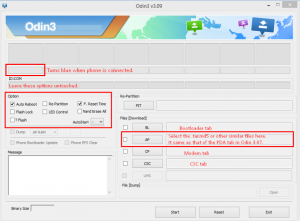
- ஃபார்ம்வேர் ஒளிரும் வரை முடிவடையும் வரை காத்திருங்கள்.
- சாதனம் மீண்டும் இயங்கும்போது, கணினியிலிருந்து அகற்றவும்.
உங்கள் சாதனம் Android 4.4.2 KitKat firmware இல் இயங்குகிறது என்பதை இப்போது நீங்கள் பார்க்க வேண்டும்.
உங்கள் கேலக்ஸி தாவல் 4.4.2 இல் Android 3 KitKat ஐ இயக்க முயற்சித்தீர்களா?
உங்கள் அனுபவம் எப்படி இருந்தது?
கீழே உள்ள கருத்துப் பிரிவில் பகிரவும்
ஜே.ஆர்.
[embedyt] https://www.youtube.com/watch?v=pNWSzdrgYgE[/embedyt]
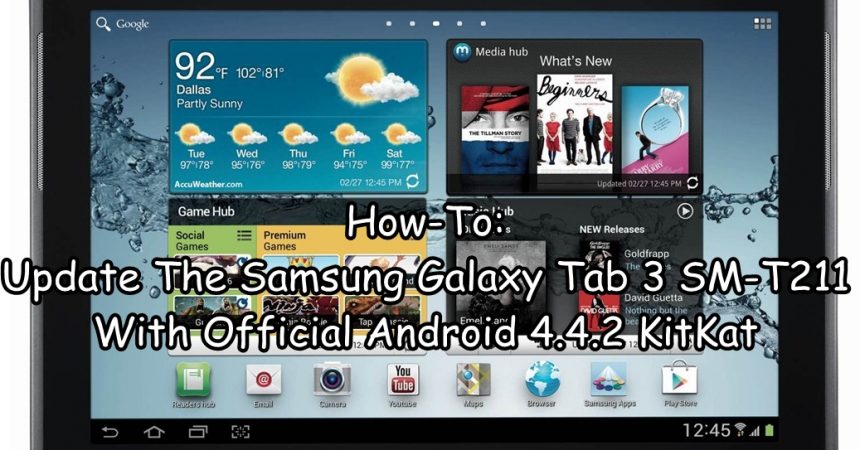






ஹலோ ஃபார் டை மானுவல் அக்டுவலிசெருங் டெர் டேப்லெட்-ரெஜிஸ்டர்கார்டே 3 எஸ்எம் டி 310 வான் ஆண்ட்ராய்டு 4.4.2 auf 5.1.1 ist das gleiche Verfahren?
டான்கே டிர்
ஆம்.
மெயின் சாம்சங் ist jetzt aktualisiert und funktioniert gut
வழிகாட்டி சூப்பர் பயன்பாடு